Исследование реестра операционных систем семейства windows
Цель работы: изучить структуру ключей реестра, типы параметров ключей, способы редактирования реестра; получить практические навыки работы с редактором реестра RegEdit.
Порядок выполнения работы
1.Выполнила резервное копирование файлов системного реестра:
Способ №1
Для того чтобы создать резервную копию реестра, можно воспользоваться мастером архивации и восстановления — Пуск/Программы/Стандартные/Служебные/Архивация данных — или просто Выполнить: ntbackup. Программа архивации позволяет архивировать копии важных системных компонентов — таких, как реестр, загрузочные файлы (Ntldr и Ntdetect.com) и база данных службы каталогов Active Directory. Для архивации реестра Windows XP пошаговые инструкции следующие:
1. Заходим в систему с требуемыми правами — например, администратор.
2. Запускаем NTbackup — Архивация данных.
3. Из режима мастера переходим в Расширенный режим.
4. Выбираем закладку Архивация.
5. В левом окошке находим значок (строку) System State и помечаем ее «птичкой»:
6. Нажимаем на кнопку Архивировать, после чего выбираем Дополнительно.
7. Устанавливаем галочку Проверка данных после архивации; снимаем с пункта Автоматически архивировать защищенные системные файлы вместе с состоянием системы (процедура займет значительно меньше времени):
8. Тип архива устанавливаем Обычный.
9. Кнопка ОК и Архивировать. При необходимости после архивации можно просмотреть отчет, который располагается по адресу в папке С:\Documents and Settings\%User%\Local Settings\Application Data\Microsoft\Windows NT\NTBackup\data\ в файлах backup01.log, back up02.log…
Способ №2
Суть данного способа заключается в т.н. экспорте reg-файла. Способ особенно эффективен (занимает не много времени и позволяет делать копии отдельных подразделов) и актуален при экспериментировании с реестром. Техника:
1. Выполнить/regedit.
2. Выбираем нужный нам раздел/подраздел.
3. Правая кнопка «грызуна»/экспорт, указываем путь сохранения копии и имя файла:
При архивации части реестра мы экспортировали данные в reg-файл. Для того, чтобы извлечь их и восстановить первоначальное состояние реестра, необходимо выполнть следующие шаги:
1. Запускаем regedit: Пуск/Выполнить/regedit.
2. В главном меню выбираем Файл/Импорт с указанием пути к импортируемому файлу или просто запустить reg-файл, подтвердив импорт в реестр
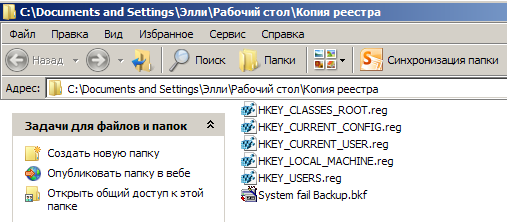
2. Изучила функции редактора реестра Registry Editor:
Создала новый ключ в разделе Hkey_Current_config, создала для него параметр строкового типа и задать его значение –"Мой"

Параметр для вновь созданного ключа появляется по умолчанию как его имя «Мой»
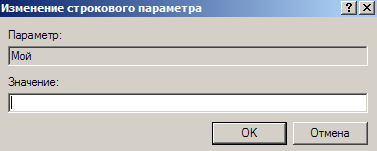
Удалила созданный ключ и параметр:

Нашла первых два ключа с полным именем "Setup":
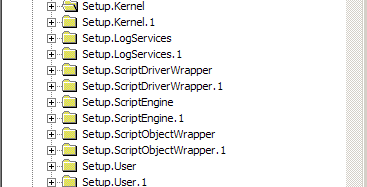
Иерархии ключей:
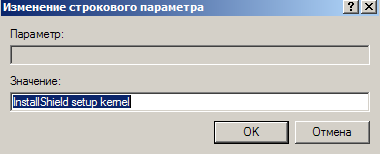
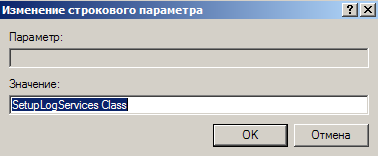
В реестре содержится ключ со значением любого его параметра 35:

Возможно экспортировать реестр в новый файл и импортировать его из ранее сохраненного файла (скрин в начале работы). Файлы импорта-экспорта реестра имеют расширение *.reg.
Исследовала раздела Hkey_Clauses_Root.
Нашла ссылку на подключение для файлов с расширением DOC.

Нашла подключение, на которое указывает эта ссылка.
WinWord
Для найденного определила следующие ключи настройки Word:
вид графического значка (icon).
Отредактировала значения параметра "По умолчанию" для этих двух ключей таким образом, что изменился графический значок Word, а также изменилось приложение, которое автоматически запускается при открытии файлов с расширением Doc.

Был->  Стал->
Стал-> 







